如何在 WooCommerce 註冊表中添加額外字段
已發表: 2022-04-06厭倦了在用戶首次在您的網站上註冊時向他們發送電子郵件以獲取更多信息? 將自定義字段添加到 WooCommerce 註冊表單。
在默認的 WooCommerce 註冊表單中添加額外的字段可以讓您省去稍後或在他們完成提交註冊表單之後嘗試從用戶那裡收集更多信息的麻煩。 這主要是因為用戶名、電子郵件和密碼 WooCommerce 字段不允許您收集有關用戶的太多信息。
一個很好的方法是使用 WooCommerce 插件在您的註冊表單上創建和管理其他字段。 在本文中,我們將向您展示如何使用強大的用戶配置文件管理和內容限制插件:ProfilePress 創建一個添加了額外字段的自定義註冊表單。
為什麼向 WooCommerce 添加額外字段很重要?
默認情況下,WordPress 和 WooCommerce 不允許您在用戶首次在您的網站上註冊時收集大量信息。
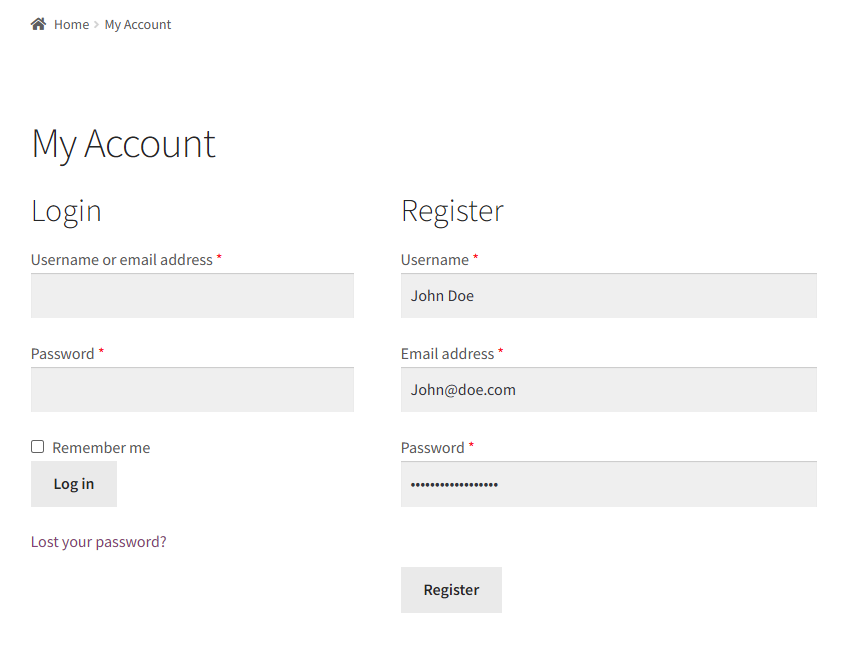
他們只能輸入他們的用戶名、電子郵件地址,並設置一個密碼,以便之後登錄他們的帳戶。 這不僅看起來很基礎,而且只收集有關用戶的基本信息,有時這還不夠。
這些字段不足以收集基本數據,例如他們的電話號碼、職業、公司名稱、性別,或收集有關他們在哪裡聽說過您的品牌的信息。
所有這些信息都有助於了解您的受眾。 您可以使用它為您的目標受眾創建成功的營銷活動和引人入勝的內容。 例如,您可以在註冊表單中添加額外的運輸和賬單信息字段(例如他們的地址和國家/地區)。 這為您的用戶省去了每次從您的在線商店結賬時填寫運輸和賬單詳細信息的麻煩。
讓我們看一下幾種類型的網站,它們可能會發現在其 WooCommerce 註冊表單中添加額外的字段很有用:
會員網站
會員網站非常適合圍繞您的品牌建立社區意識。 但是,您需要在會員註冊之前從他們那裡收集足夠的信息,以便更好地迎合他們。 例如,您可以包含額外的字段,例如電話號碼、社交媒體帳戶,並讓用戶添加一些關於他們自己的傳記。 這可以幫助您更好地與觀眾建立聯繫,並使您的內容更容易迎合他們。
在線課程網站
在線課程網站也可能會發現,在學習者首次提交註冊或訂閱表格時收集更多關於他們的信息很有用。 例如,您可以讓用戶在發送在線課程訂閱請求之前回答幾個問題。 這使您可以更好地了解受眾對您的期望,並有助於更好地了解他們的需求。 因此,您可以創建更適合您的目標受眾的內容並銷售更多在線課程。
批髮店
如果您希望向多種類型的客戶銷售產品,請考慮在您的註冊表單中添加額外的字段,讓用戶選擇他們的“客戶類型”。 這樣,批量購買的客戶可以將自己註冊為批發客戶並立即獲得特價優惠。
將額外字段添加到默認 WooCommerce 註冊表單的最佳方式
有許多插件可讓您自定義 WooCommerce 註冊和登錄表單,並根據您的需要顯示其他字段。 但是,有一個插件特別突出。
ProfilePress 是在 WooCommerce 網站上自定義登錄和註冊表單外觀的最佳選擇之一。
它為您提供了為您的站點創建自定義註冊和登錄表單、成員目錄和用戶配置文件所需的所有功能。 您可以在所有自定義 ProfilePress 表單中添加盡可能多的額外字段,而無需觸及任何一行代碼。
ProfilePress 插件還包含許多其他解決方案不提供的強大 WooCommerce 功能。 它提供了一種向默認 WooCommerce 註冊表單添加額外字段的簡單方法,即使對於不太精通技術的人也是如此。 如果您正在尋找用於在您的網站上創建和管理用戶個人資料和會員資格的多合一插件,它是完美的解決方案。
使用 ProfilePress 將額外字段添加到 WooCommerce 註冊表單
在這裡,我們將向您展示如何使用 ProfilePress 向 WooCommerce 註冊表單添加額外的字段。
對於本教程,您需要一個安裝了 WooCommerce 插件並準備就緒的 WordPress 站點。 您還需要 ProfilePress 插件來創建自定義註冊表單並向其添加額外字段。
步驟#1:安裝並激活 ProfilePress
獲取 ProfilePress 插件並將其安裝在您的 WordPress 網站上。 從 WordPress 管理面板導航到插件→添加新的,然後單擊添加新按鈕。 上傳 zip 文件並在您的 WordPress 網站上安裝插件。
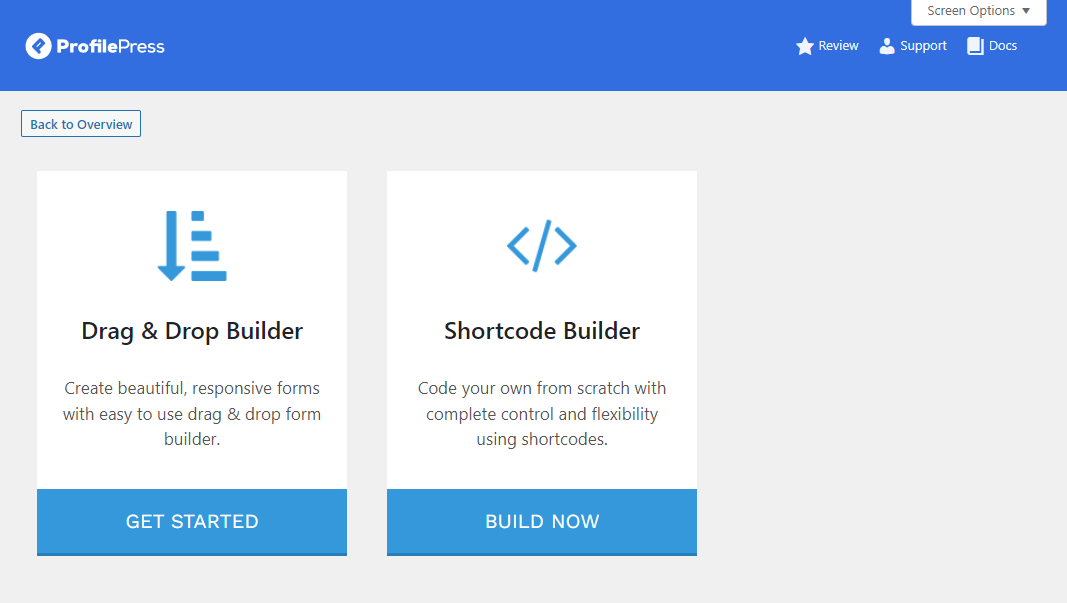
第 2 步:創建自定義註冊表單
在您的 WooCommerce 網站上安裝並激活 ProfilePress 插件後,您可以開始創建自定義註冊表單,該註冊表單將代替默認表單顯示。 為此,導航到ProfilePress → Forms & Profiles並單擊Add New按鈕。
選擇拖放生成器並為您的註冊表單命名。

現在,選擇一個模板開始自定義您的註冊表單。 我們選擇了Perfecto Pro模板進行演示。 單擊“選擇模板”按鈕繼續到“表單編輯”頁面。
第 3 步:添加額外字段
在這裡,您可以使用標準字段和自定義字段元框拖放字段。
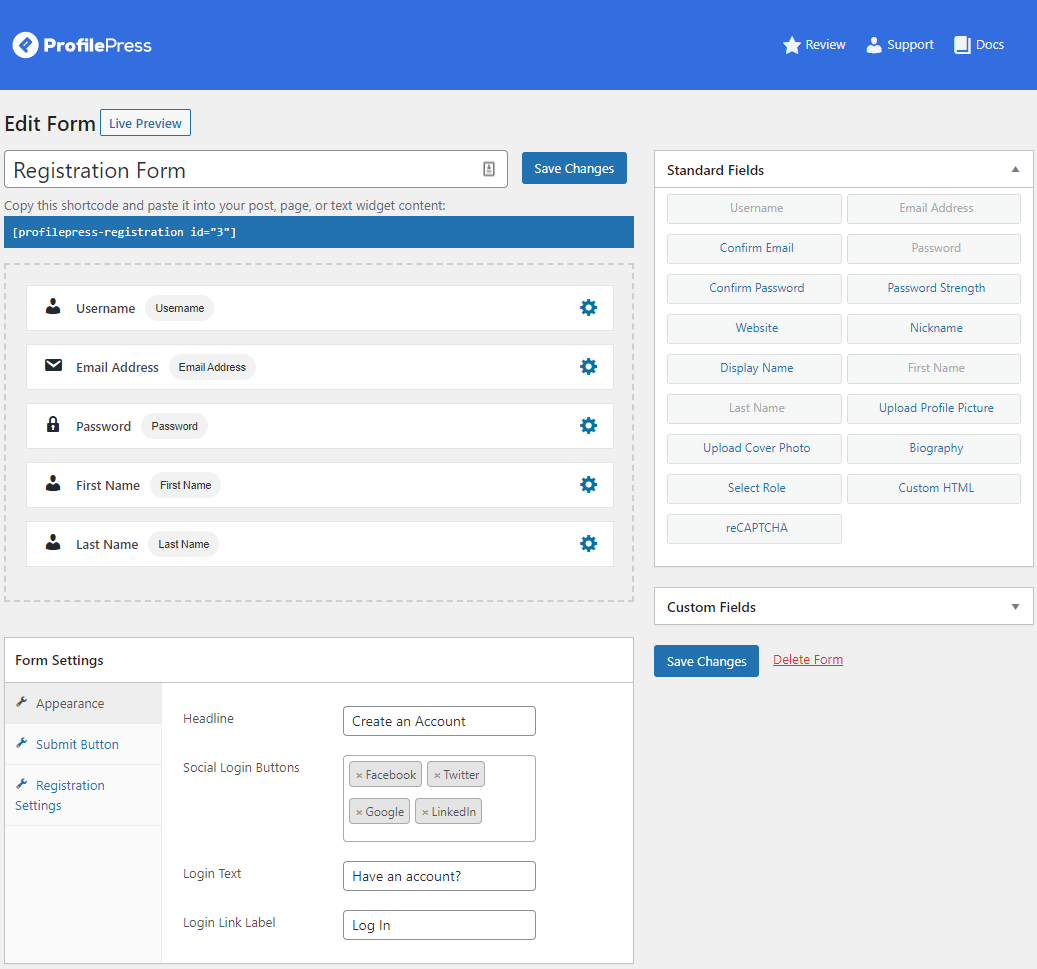

您可以根據需要添加任意數量的字段,並在將鼠標懸停在字段上時使用設置圖標自定義字段。
例如,您可以讓用戶在註冊時添加他們的賬單和運輸信息,以便他們稍後快速結帳。 您可以導入 WooCommerce 字段以用作 ProfilePress 中的自定義字段。
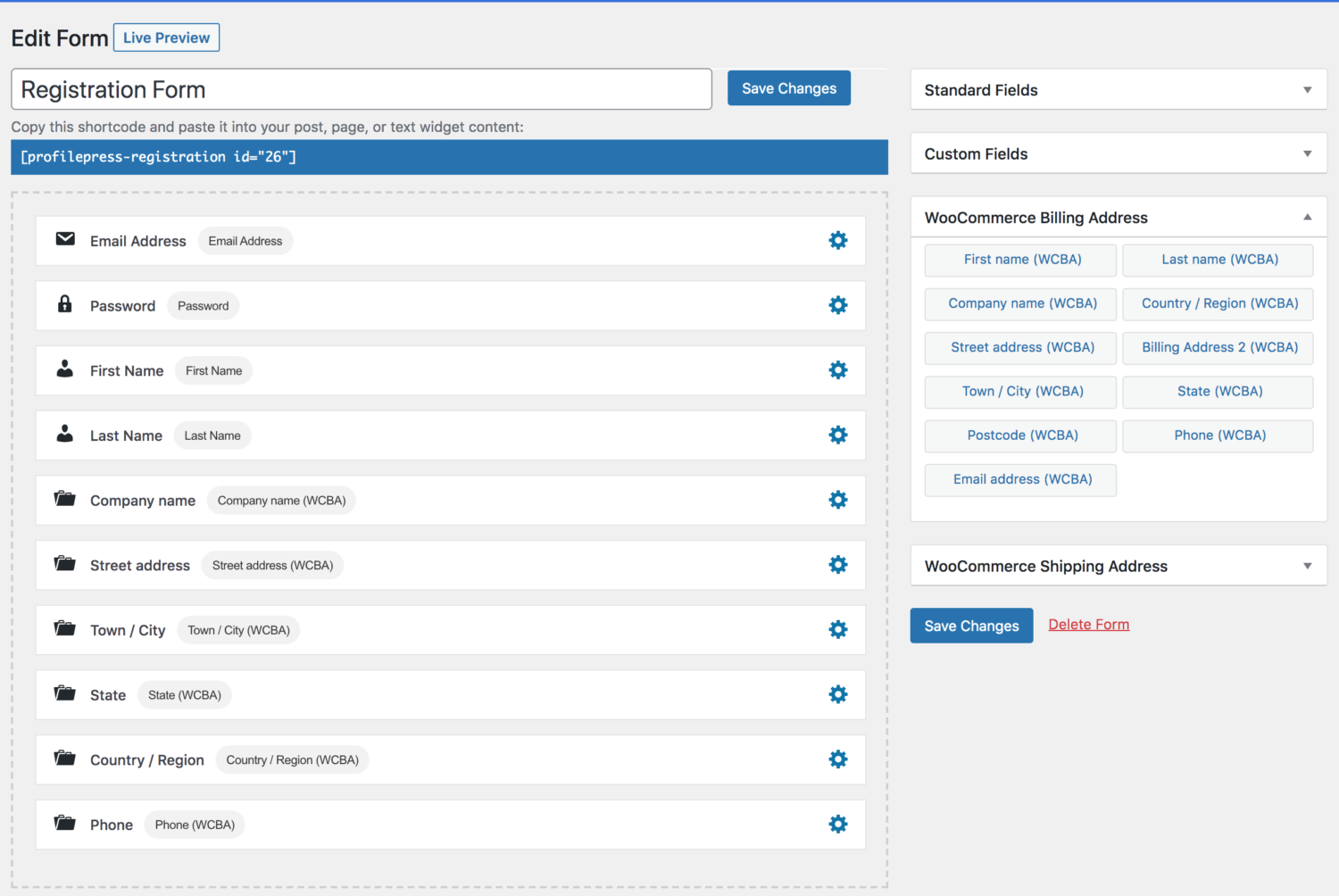
您還可以在任何字段的設置部分下勾選必填複選框,以便所有向您註冊的用戶預先輸入他們的信息。
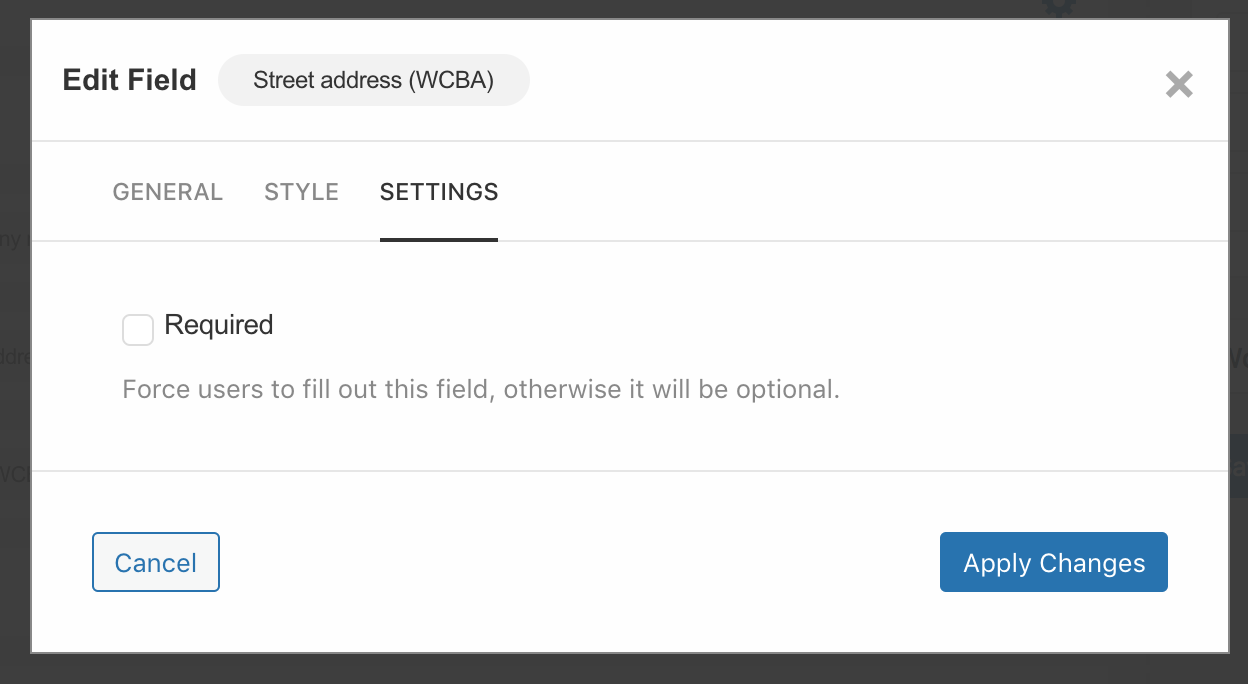
您還可以使用表單設置元框進一步自定義表單的外觀。 它使您可以自定義按鈕的排版並為所有內容設置自己的顏色。 準備就緒後,請確保單擊“保存更改”按鈕繼續。
步驟#4:替換默認的 WooCommerce 註冊表單
複製新創建的 ProfilePress 註冊表單的簡碼。 現在,導航到您的默認註冊頁面並粘貼短代碼。
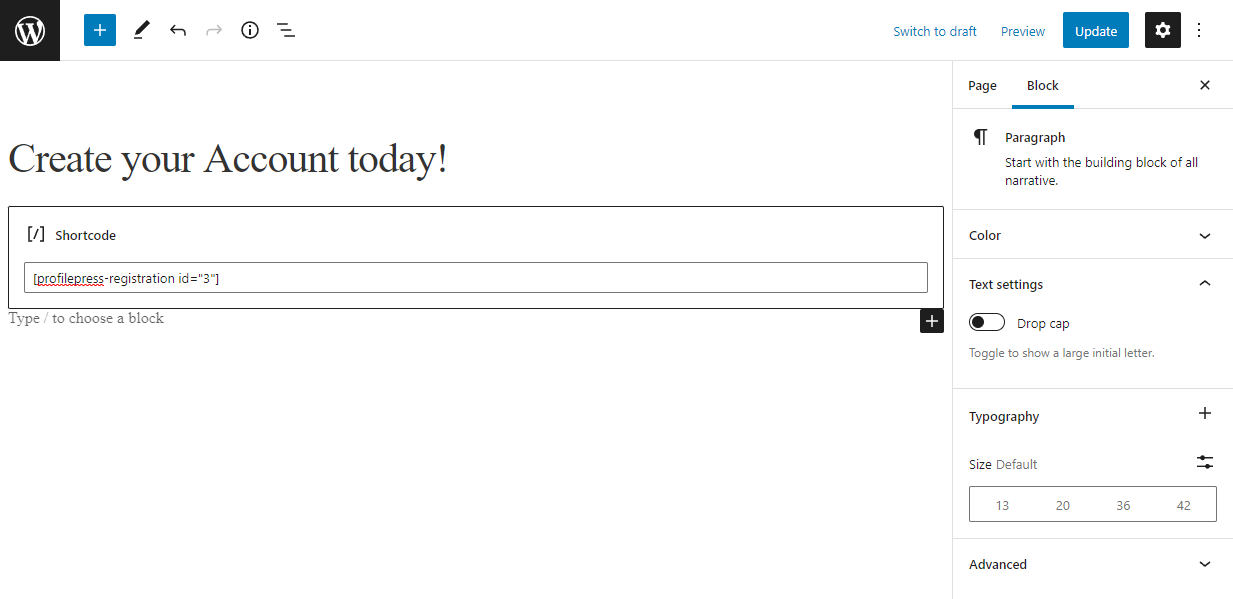
單擊更新按鈕繼續。
轉到ProfilePress > 設置 > WooCommerce 。 您應該會看到一個名為My Account Registration Form的選項。 從下拉菜單中,選擇您剛剛構建的新註冊表並保存設置。
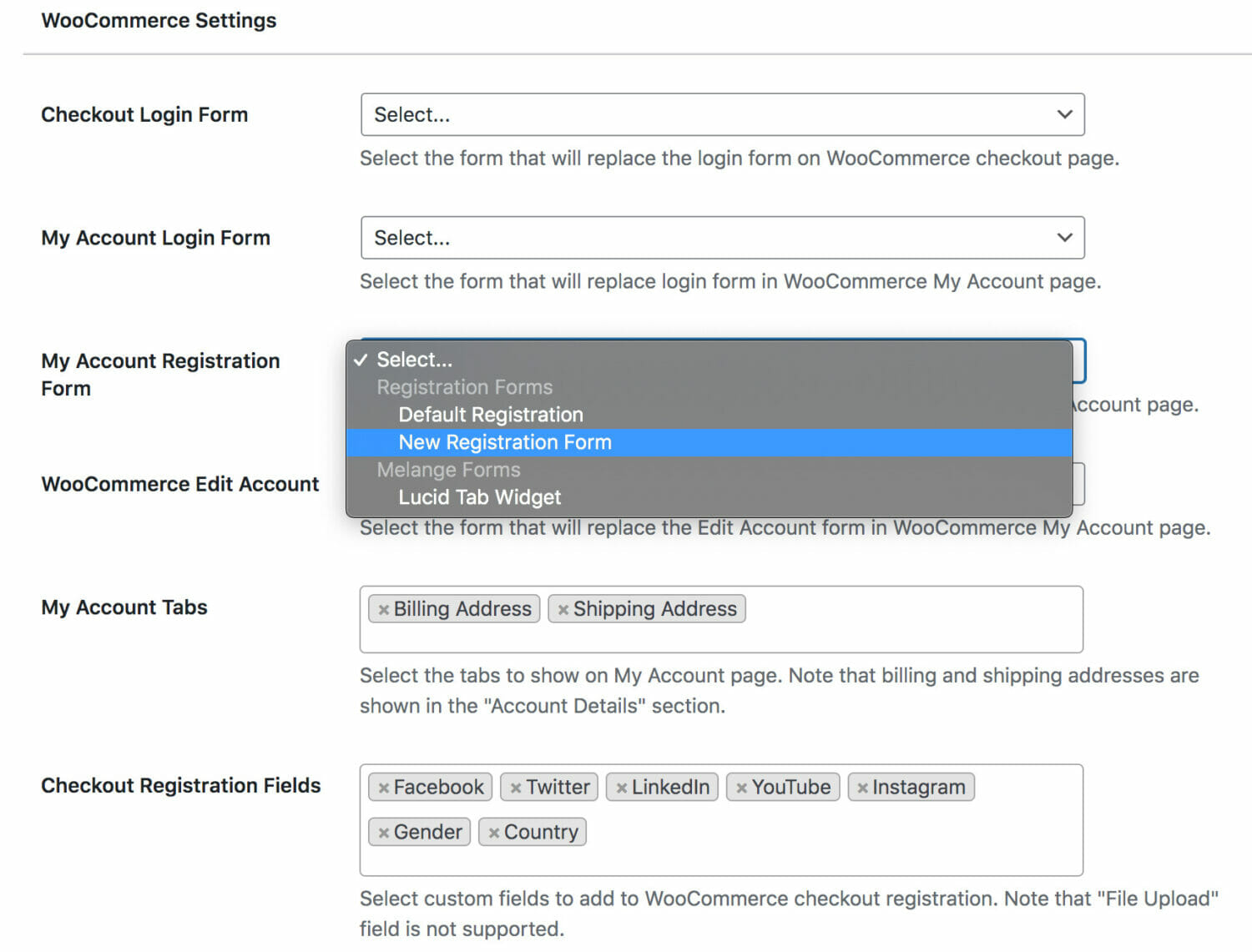
如果需要,您可以使用此表單作為您網站的默認註冊頁面。 您需要做的就是轉到ProfilePress > 設置 > 常規 > 全局。 然後從註冊頁面選項中,選擇您創建的註冊頁面。
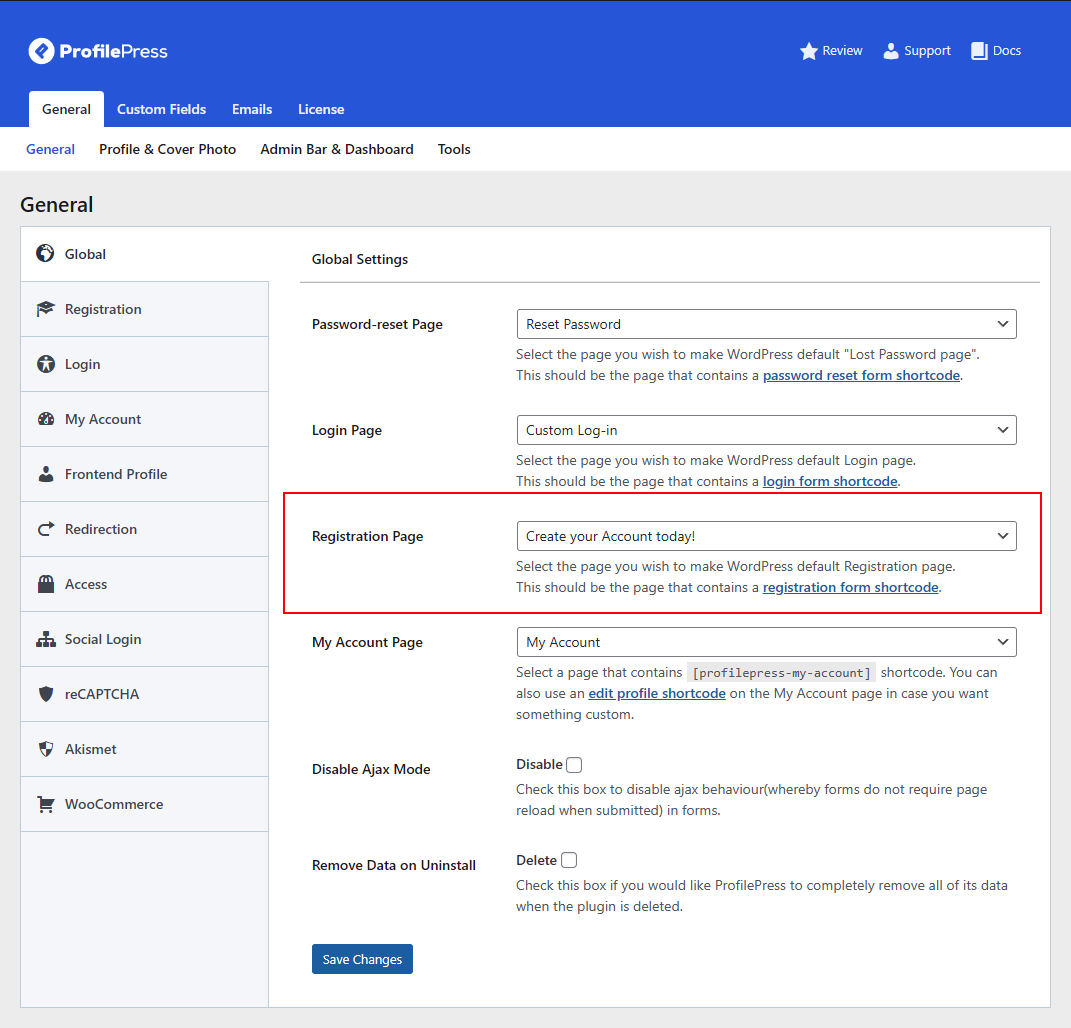
值得注意的是,如果您選擇創建一個新的註冊頁面,複製表單的簡碼,創建一個新頁面,添加簡碼並發布頁面。 是的,就是這麼簡單!
就是這樣,伙計們! 這就是您創建自定義 WooCommerce 註冊表單的方式! 當您預覽 WooCommerce 我的帳戶頁面時,您應該會看到帶有自定義字段的註冊表單。
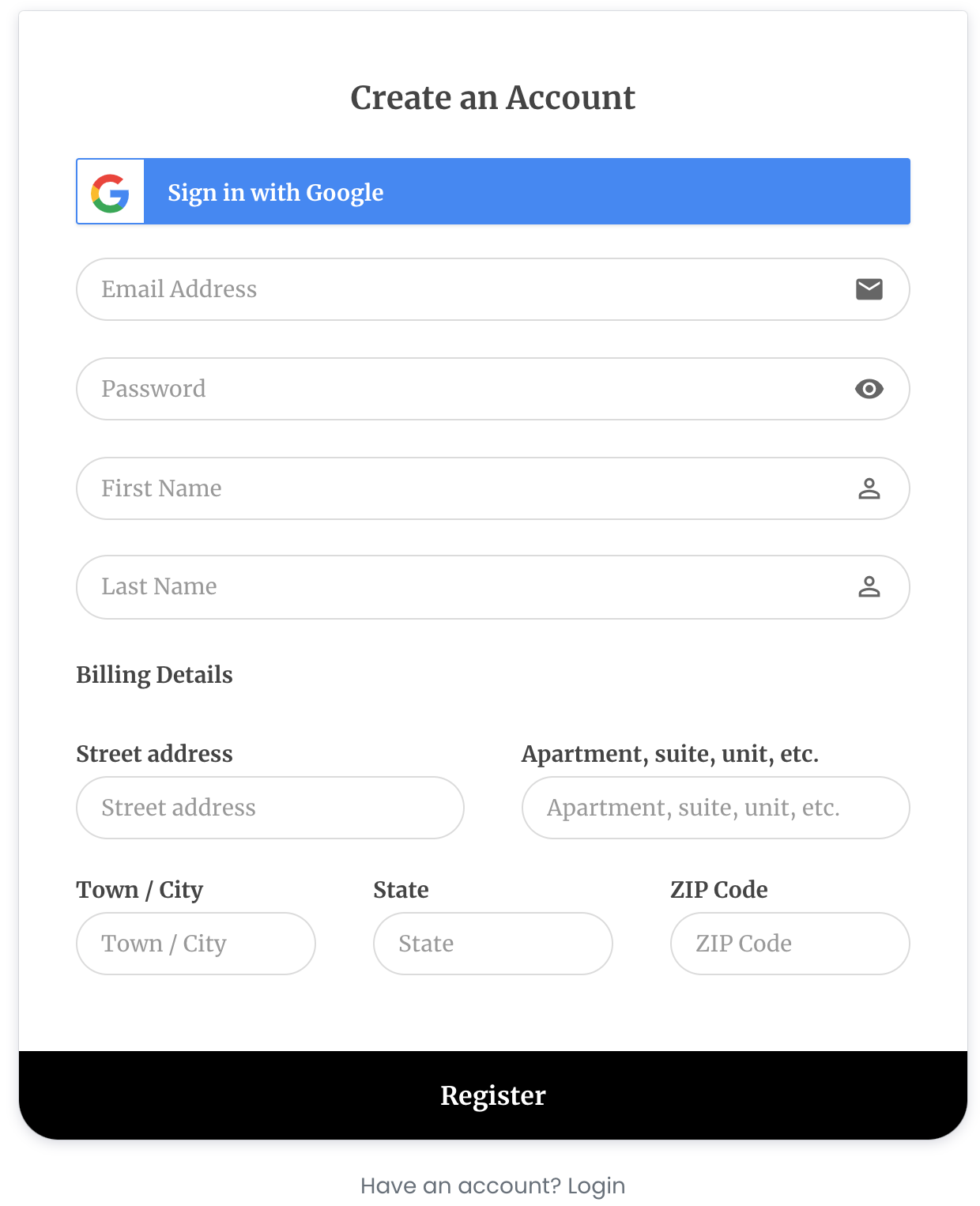
這樣,用戶可以在首次在您的 WooCommerce 網站上註冊時輸入他們的運輸和賬單詳細信息。
如果您將“我的帳戶”頁面中的默認註冊和登錄表單都替換為來自 ProfilePress 的自定義表單,則它在您的網站上可能會出現以下情況。
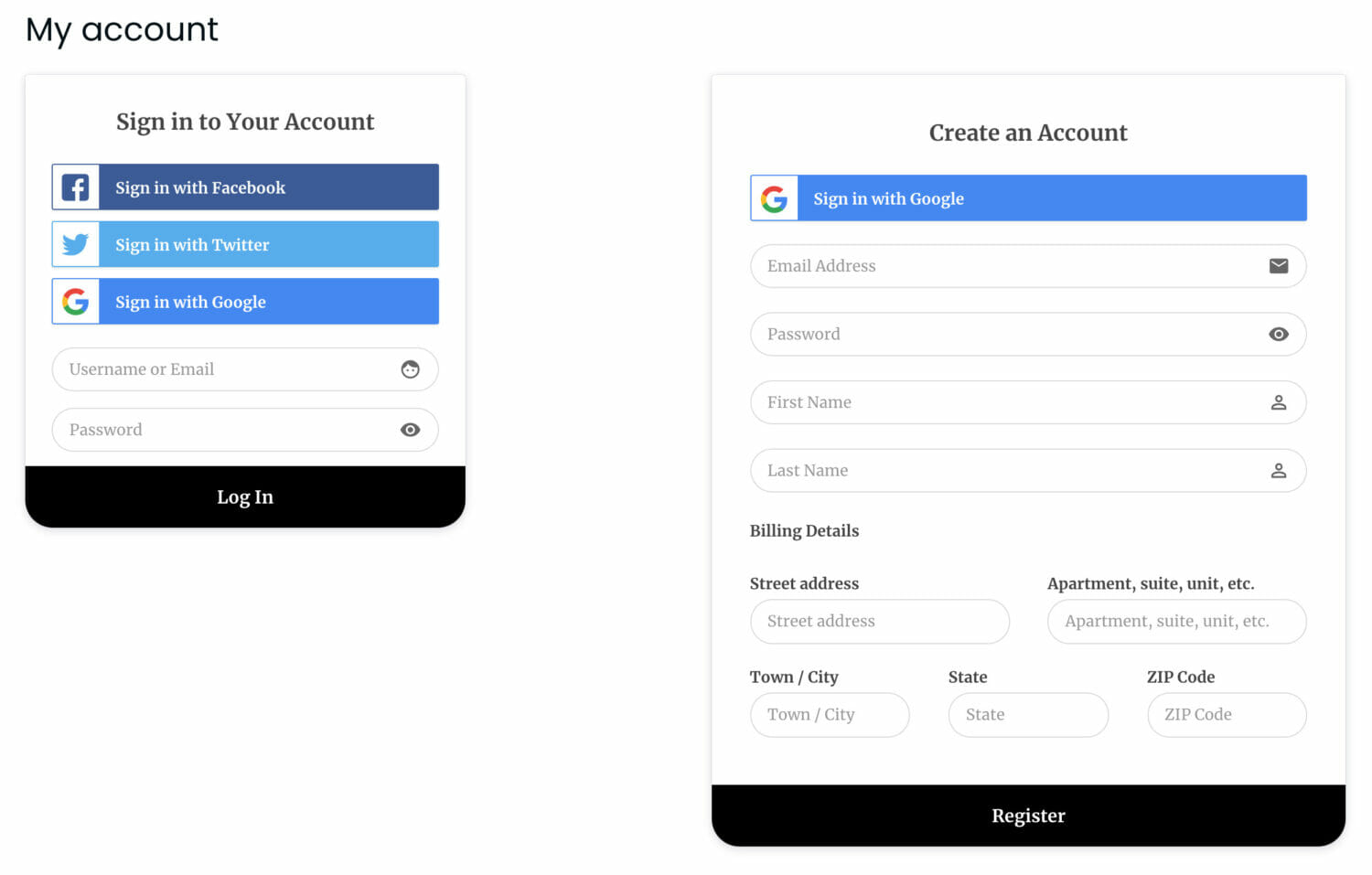
結論
在 WooCommerce 註冊表單中添加額外字段是從註冊用戶那裡收集額外信息的好方法。 例如,您可以讓用戶在填寫 WooCommerce 網站上的註冊表單時輸入他們的電話號碼、公司名稱和興趣。 因此,您可以更好地與客戶建立聯繫,同時通過更好的客戶洞察力確保營銷活動的成功。
ProfilePress 允許您通過添加多個額外字段和自定義註冊表單在前端的外觀來創建自定義註冊表單。 這不僅可以幫助您的 WooCommerce 網站脫穎而出,而且還是在客戶準備填寫註冊表時從客戶那裡收集更多信息的好方法。
除了這些強大的 WooCommerce 功能外,ProfilePress 還允許您創建自定義的“我的帳戶”頁面。 因此,用戶可以在單個頁面而不是默認的“編輯帳戶”表單上查看他們的訂單、下載、訂閱和會員計劃。
ProfilePress 最好的部分是它非常易於設置。 您可以在幾分鐘內開始為您的 WooCommerce 網站創建自定義註冊表單。
準備好開始向 WooCommerce 註冊表添加額外字段了嗎? 立即獲取 ProfilePress!
